Как удалить mediaget из автозагрузки
Обновлено: 04.07.2024
У меня мой windows 7 начал тормозить, мне кажется это может быть из-за MediaGet, т.к. он постоянно запускается сам, а я им по-сути не пользуюсь. Как его удалить с компьютера?
Mediaget — программа для скачивания разных мультимедийных файлов из интернета. При установке программа просит разрешения запускаться при старте Windows — даная функция немного замедляет работу ПК. Ее можно отключить таким способом: зайти в Настройки программы Основные и убрать галочку Запускать вместе с Windows . Благодаря этой манипуляции вы уберете программу из автозагрузки.
Но если вам программа не нужна на вашем жёстком диске, то ее можно удалить следующим способом. Т.к Mediaget такая же программа, как и большинство установленных на вашем компьютере, то у нее есть встроенный деинсталлятор. Чтобы ею воспользоваться, мы зайдем в Пуск Программы Mediaget2 и нажмем пункт деинсталлировать Mediaget . Программа задаст вопрос «Вы уверенны, что хотите удалить программу с вашего компьютера?» нажимаем кнопку Да и после удаления видим окно с информацией о том, что Mediaget полностью удален с вашего ПК.
Еще один вариант — это зайти в Пуск Настройки Панель управления Программы и компоненты и найтив списке наш медиагет. Нажимаем два раза левой кнопкой мыши по программе и удаляем ее. Программа деинсталлятор задаст те же вопросы, что были в первом варианте.
Есть еще один способ: если вы привыкли пользоваться многофункциональными программами деинсталляторами вроде CCleaner, Revo Uninstaller и другими. На примере Revo Uninstaller мы рассмотрим процесс удаления. После запуска программы она покажет какое ПО установлено на ваш компьютер. Находим MediaGet и нажимаем два раза по нему. Программа выдаст окно с предупреждением, в нем жмем кнопку Да и идем дальше.
В следующем окне выбираем Продвинутый режим , потому что он полностью удалит все хвосты и остатки от ненужной нам программы. Жмем Далее и соглашаемся со всем, что выдает программа деинсталлятор.
Revo Uninstaller просканирует ваш компьютер на наличие остатков медиагета и выдаст окно с оставшимися пунктами в реестре. Нажимаем кнопку Выбрать все и после этого жмем Далее .
Программа задаст вопрос «Вы уверенны что хотите удалить . » — жмем кнопку Да .
Программа находит еще оставшиеся папки и файлы в каталоге пользователя с:\Users\Ваш пользователь\Appdata\local\MediaGet жмем Далее . После этого перезагружаем компьютер и видим, что все ненужные остатки удалены.
В этой статье рассказывается, как удалить МедиаГет с Windows-компьютера и телефона на Android. Делается это при помощи встроенных утилит на обоих устройствах. На ПК можно воспользоваться приложением от сторонних разработчиков. Так на компьютере не останется временных файлов МедиаГет.
Удаление MediaGet с компьютера вручную
Инструкция ниже рассказывает, как удалить torrent-client MediaGet полностью с компьютера. Руководство актуально для операционных систем Windows 10, 8.1, 8 и 7.
- Откройте меню «Пуск». На клавиатуре начните писать «программ».
- Кликните появившуюся иконку «Установка и удаление программ» или «Программы и компоненты», если у вас стоит Windows 7.
- В открывшемся окне прокрутите до раздела «Приложения и возможности». В поисковой строке этого раздела введите MediaGet.
- Нажмите иконку приложения, затем кнопку «Удалить».
- Нажмите «Да», после этого MediaGet удалится.
Совет! Две папки, содержащие файлы торрент-клиента, находятся тут: «Имя_Пользователя/AppData/Local». Если после удаления они там остались, введите в поиске Windows %appdata%, откройте папку и удалите папки самостоятельно. Помните, что вновь скачать MediaGet можно на нашем сайте.
Как удалить программу с помощью утилиты
В этом руководстве по удалению MediaGet, используется программа для Windows CCleaner. С ней же можно очистить реестр Виндовс от временных файлов, замедляющих работу ПК.
Советуем использовать этот способ очистки ПК от временных файлов, так как удаление основных программ и этих файлов происходит в одном окне.
Как удалить приложение с телефона
Удаление МедиаГет с мобильных устройств на Android происходит из утилиты «Настройки». Наша инструкция поможет удалить торрент-клиент с телефона.
Из-за разнообразности смартфонов под Андроидом названия пунктов настроек могут отличаться. В нашем примере используется телефон с оболочкой MiUi 8 на английском языке.
Благодаря очистке кеша и данных перед удалением приложения на телефоне не останется временных файлов.
Причины удаления MediaGet
- проблемы с проверкой антивирусом;
- субъективная перенасыщенность МедиаДжет рекламой; ;
- из-за проблем с провайдером скачать контент из сети через этот торрент-трекер невозможно;
- MediaGet может не запускаться и выдавать ошибки.
Наш ресурс специализируется на помощи пользователям МедиаГет. В рубрике «Ответы на вопросы» находятся руководства и советы по решению проблем с антивирусом, брандмауэром, провайдером и прочих ошибок, которые не дают торрент-клиенту правильно работать.
Видео: Как удалить MediaGet с компьютера Windows.
Если вы не нашли описание решения своей проблемы на нашем сайте – напишите в комментариях, мы вам поможем. Или обратитесь в техническую поддержку на официальном сайте.
Медиа Гет не работает или вовсе не открывается, возникает вопрос: почему? Статья рассказывает, из-за чего это происходит. Пошаговые руководства после описания возможных проблем помогают в их решении.
Почему MediaGet не запускается
Медиа Гет не отвечает на действия пользователя, если его блокирует антивирус. Касперский, Sophos и Comodo расценивают торрент-клиент Медиа Джет как нежелательное ПО. Ошибка понятна – установочный файл MediaGet не так недавно перестал распространяться как вирусы, без согласия пользователя.
Антивирусное ПО из списка выше – не единственная проблема, из-за которой программа MediaGet не работает как надо. MediaGet зависает, если недоступны права администратора при запуске.
Разработчики обновляют приложение, и это тоже причина, почему не открывается старая версия MediaGet.
Как открыть Медиа Гет
Если Медиа Гет не открывается, инструкции ниже помогут определиться с действиями.
Причина 1: блокировка защитным ПО
Если антивирус не даёт открыть MediaGet, нужно сделать исключение для исполняемого файла программы.
В примере используется «Аваст»:
- Нажмите правой кнопкой мыши по иконке AVAST на панели задач и кликните «Открыть интерфейс пользователя Avast».
- В главном окне нажмите на иконку шестерни. Вы попадёте в меню настроек.
- Прокрутите раздел «Общие» до конца и раскройте вкладку «Исключения». Там нажмите на кнопку «Обзор».
- Отметьте галочкой папку с Медиа Гет и кликните «ОК».
Готово, если запустить Медиа Гет, он откроется. Попробуйте этот способ, если торрент-клиент зависает при запуске или есть проблемы с загрузкой файлов.
Рекомендуем вам отключать защитное ПО, перед тем как установить Медиа Гет. Оно может удалять необходимые файлы программы.
Причина 2: отсутствие прав
Windows ограничивает подозрительную активность, защищая компьютер. Чтобы ОС случайно не блокировала деятельность пользовательских приложений, запуск должен происходить в режиме «Администратор».
Откройте вкладку «Свойства» ярлыка MediaGet на рабочем столе. Повторите последовательность действий на скриншоте.
Выполните инструкцию выше, и Медиа Гет будет запускаться с правами администратора всегда.
Причина 3: устаревшая версия программы
Вовремя обновить приложение — значит решить проблемы прошлой версии. Если они возникли, то официальный сайт разработчиков и настройки внутри приложения помогут с решением.
Если в приложение зайти нельзя, сделайте так:
Поиск вирусов – последнее, что нужно делать, если MediaGet или другое приложение работает некорректно или совсем не запускается.
Почему не идёт загрузка
Выдавая ошибки закачки, торрент-клиент MediaGet мог столкнуться с одной из перечисленных ниже проблем. Их список помогает ответить на вопрос, почему MediaGet не скачивает файлы:
- через МедиаДжет не закачиваются фильм, видео или игры потому, что провайдер ограничивает соединение по torrent-сетям;
- загрузка в МедиаГет отсутствует из-за того, что компьютер не подключен к сети Интернет;
- программа не может скачать файл или просто скорости нет потому, что никто не грузит и не раздаёт загружаемый контент;
- антивирус блокирует сетевую работу;
- приложение неисправно – это может произойти из-за того, что ссылка, по которой оно было скачано, содержала неактуальную версию.
Что делать, если MediaGet не качает
Если МедиаГет перестал качать файлы, воспользуйтесь инструкциями ниже. Они помогают устранить причины проблем и сами проблемы со скачиванием в MediaGet.
Настройки вкладки «Соединения»
Если пользователь ненароком изменил настройки, то приложение могло перестать работать из-за этого.
Инструкция по исправлению:
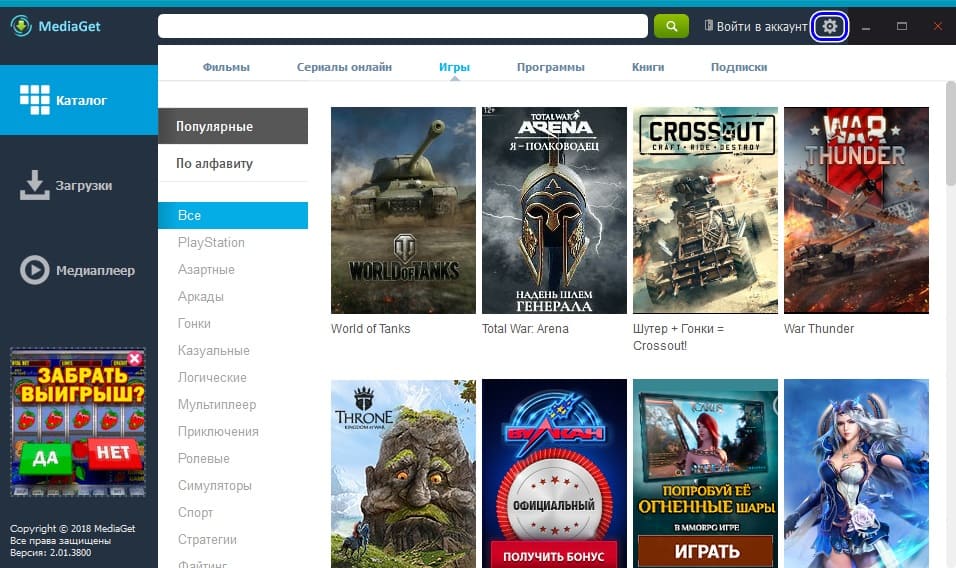

В выпадающем списке кликните по пункту «Настройки».

В меню выберите вкладку «Соединения».
Важно! Убедитесь, что все пункты и значения у вас такие же, как на последнем скриншоте.
Блокировка антивирусом
Антивирусные программы «Аваст» или «Касперский» блокируют и не дают торрент-клиенту загружать файлы. Они расценивают его как вирус. Подробнее об этом рассказывается в материале по ссылке выше.
Пустая раздача
Устаревшая версия
Последняя версия приложения содержит меньше ошибок, поэтому работать с такой программой проще.
Наш сайт, помимо прочего, специализируется на размещении ссылок на установочные файлы. Чтобы скачать MediaGet, перейдите на главную страницу. Установить программу, следуя инструкции, несложно.
Приложение обновляется, и ошибки, которые вызывают остановку всех закачек, могут находиться в старой версии, но быть исправленными в следующей сборке.
Видео: Что делать, если MediaGet перестал качать файлы.
MediaGet может не качать по ряду таких причин: блокировка антивирусом, никто не раздаёт файлы, неправильные настройки соединения, устаревшая версия клиента.
Если проблема возникает вновь, обратитесь в официальную техническую поддержку разработчиков приложения в соцсетях.
Читайте также:

